Hozzon létre egy keresztrejtvény szkriptek
Master-osztály „létrehozása keresztrejtvény szkriptek”
Microsoft Excel - programot, hogy működjön együtt a táblázatok a Microsoft által létrehozott Microsoft Windows, Windows NT és a Mac OS. Microsoft Excel egy része a Microsoft Office, és ma is az egyik legnépszerűbb alkalmazás a világon.
CROSSWORD (angol keresztrejtvény -. Metszéspontja szó), vagy krestoslovitsa - a legelterjedtebb játék a világon, amely megoldásában egy szót definíciók. Vannak különböző folyóiratok, szakosodott keresztrejtvények, ők is gyakran nyomtatott, nem nyomtatott médiában.
Szkriptnyelv - egy programozási nyelv célja, hogy írjon „script”, műveletsorozatok, hogy a felhasználó végezhet a számítógépen.
célkitűzés:
Ismerje meg, hogyan hozhat létre keresztrejtvények Microsoft Excel.
Utasítások létrehozására keresztrejtvények
1. Nyissa meg a Microsoft Excel és hozzon létre egy új program keretében a fájl nevét benne (például egy keresztrejtvény 1).
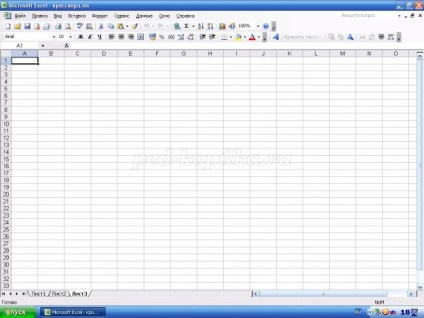
2. Válassza oszlopok A-tól BZ (szükségünk lesz kb a területen), majd válassza ki az oszlop szélességét Formátum - oszlop - szélessége.
Létrehozza oszlopainak szélességét egyenlő 3.

3. Közvetlenül válassza ki a kitöltés színe.
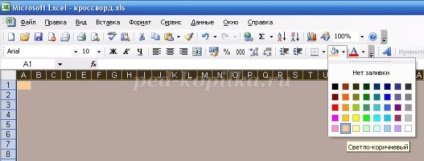
4. Rajzolj egy keresztrejtvény, csak a festés rajta színes, kiemelve határon, majd felsorolt szavakat.
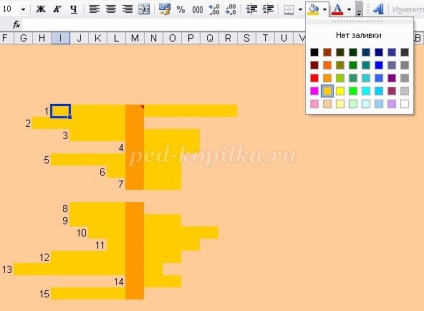
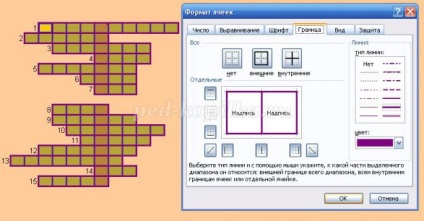
Másolás keresztrejtvény 2 alkalommal.
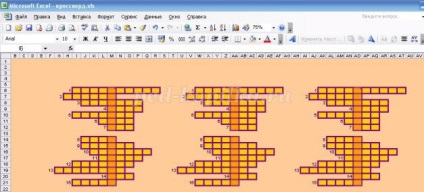
5. Az utolsó keresztrejtvény töltse ki a megfelelő válaszokat.
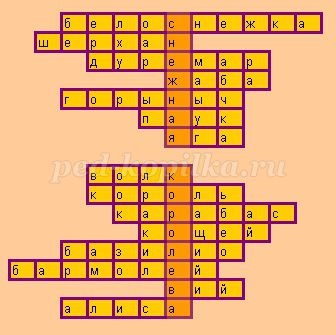
6. A fő része a második keresztrejtvényt. Itt kódolnak egy keresztrejtvény segítségével nyikorog.
Meg kell kódolni az összes sejt ebben keresztrejtvényt.
Ehhez válassza ki az első cellát, és nyomjuk meg a Függvény beszúrása.
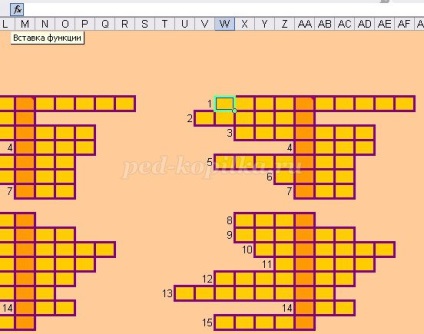
Ezután a megjelenő ablakban válassza ki a logikai függvény IF, kattintson az OK gombra.

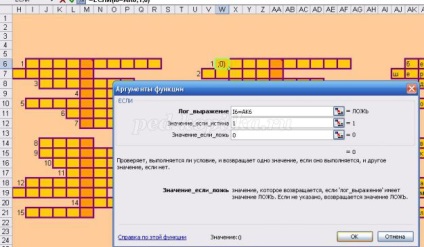
Így, amely a teljes puzzle. Például, U4 által meghatározott cellát a képletben G4 = AK4; V6 sejt az alábbi képlet szerint, amelyben H6 = AL6 stb

Most arra van szükség, hogy az összege minden sorban. Ehhez jelöljük ki a cellát, mellett található a kívánt sort, és nyomja meg bennünket az általunk ismert Függvény beszúrása:

Itt úgy döntöttünk összeget. Kattintson az OK gombra.
A megjelenő ablakban adja meg a teljes vonalon a számolást az összeg az összes egységet. Ie T4 a AC4. Kattintson az OK gombra.
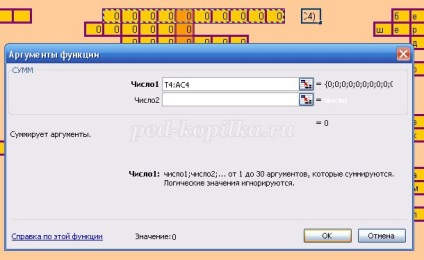
Ezt a lépést az összes vonalak.
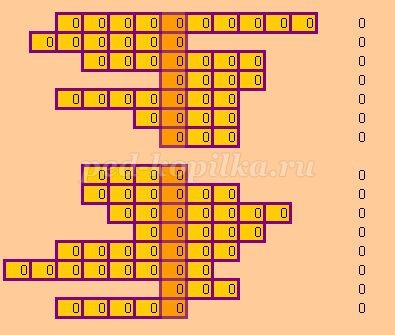
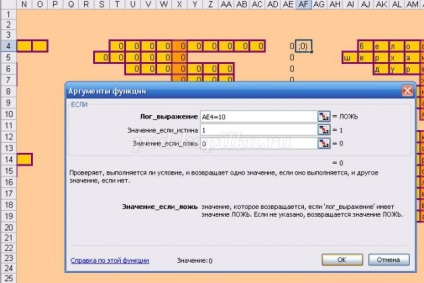
Ezt a lépést az összes vonalak.
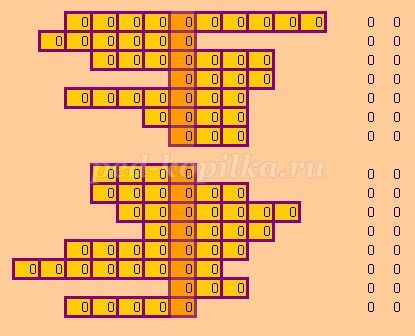
Ezután vesszük a sejtek mennyisége, amit kitöltve korábban.
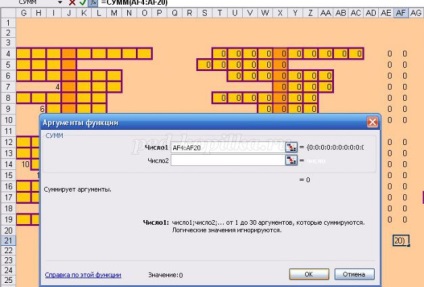
Töltsük meg a képletet kimeneti becslés.
Megkülönböztetni ezt cellája alatt keresztrejtvény (vagy máshol). Press Insert funkciót. Akkor, ha.
Vegye AF21 kiadási cella értékelés és nézd meg egy példát.
Az első sorban a levelet a feltétel: AF21<8 (номер ячейки меньше количества разгаданных слов, за которые ставится отметка «2») т.е. если в нашем кроссворде всего 15 слов, то за 8 разгаданных слов пользователь получит отметку «2»;
A második sorban tesszük a jelet „2”, ami meg fog jelenni 8 unravel szó, vagy kevesebb.
A harmadik sorban a feltétel regisztrálnia kell magát a sablont: IF (AF21<11;"3";ЕСЛИ(AF21<14;"4";"5")) т.е. если пользователь разгадает 11 слов, то получит отметку «3»; если отгадает 14 слов, то получит отметку «4»; ну а если разгадает все слова, то получит отметку «5».
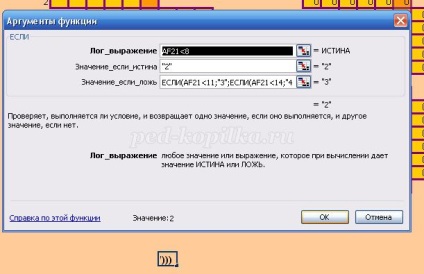
7. A végén teszünk ki egy keresztrejtvény:
A cella a bal oldalon a cella egy becslést 4-6 sejtek, írja: „A pontszám” vagy egyszerűen „rang” (ha akarja). Jelölje ki az összes sejt a sejt a sejt az értékelés, meg a kitöltés színe és határon.
Ezután ugyanabban a cellában meg a betűtípus, méret, szín.
És elrejtik a második és harmadik keresztrejtvényt. Ehhez válassza ki a területet, hogy megtalálja ezeket keresztrejtvény, akkor elrejtése.

Írunk a feladatot minden egyes szót. Ehhez kattintson a jobb gombbal az első cella a szót, majd válassza a Hozzáadás megjegyzés. A megjelenő ablakban, akkor a feladat kinyomtatásához.

Ez a művelet végre minden szava.
Ilyen feladatok a kényelmes, mert nem foglal sok helyet, és amikor a felhasználó lebeg a kurzort, hogy az első rész a szavak, a feladat jelenik meg.
Írja be a nevét és keresztrejtvényt körülmények között, WordArt objektumok.

Azt, hogy egy keresztrejtvény képek segítségével.
Például:

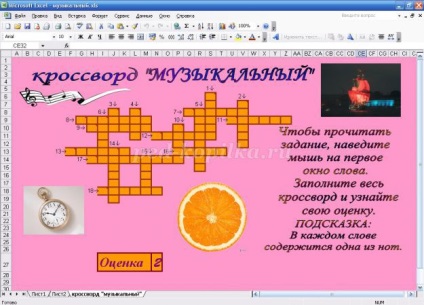
Sok sikert kívánok. Ha kérdése van, kérjük lépjen kapcsolatba.